Última actualización: 25 de marzo de 2023
Todavía hay mucha gente que no pone una contraseña de PC en su cuenta. Windows 11 Y también podría decírtelo de inmediato: ¡es un error! De hecho, te expones mucho.
Hoy en día, los portátiles en particular nos siguen a todas partes. En estos ordenadores podemos encontrar bastantes elementos sensibles. Tenemos expedientes de trabajo o incluso expedientes personales.
Excepto que, lógicamente, no queremos que estos archivos caigan en manos de cualquiera. Es por eso que en este artículo lo guiaremos para configurar una contraseña de PC en Windows 11.
Errores a evitar para una contraseña de PC
En primer lugar, debemos volver a un punto. El hecho de que vaya a restringir el acceso a su máquina no significa que nadie podrá acceder a ella. De hecho, si la contraseña de su PC no es lo suficientemente segura, no durará mucho.
En sí misma, ninguna combinación, ni siquiera aleatoria, es infranqueable. Sólo tenga en cuenta que hay algunos errores que debe evitar y que harán la tarea mucho más complicada para cualquiera que quiera acceder a su computadora.
Así, evita los grandes clásicos como el 000 o incluso el 111 que son extremadamente fáciles de adivinar. También evite cualquier cosa que gire en torno a los cumpleaños, que son información fácil de encontrar.
Incluso se podría decir que lo mejor es una serie de números y letras que no tienen ningún significado. Estos son claramente los Las contraseñas de PC más difíciles de encontrar. y por tanto las que mejor te protegen.
Software de gestión para que no te olvides de nada

Excepto que probablemente nos diga que es bueno, pero que estas contraseñas están empezando a ser muy numerosas. Bueno, que sepas que existen sistemas seguros para esto último.
Se trata de softwares en los que podrás almacenar todas tus contraseñas y en los que, por tanto, solo necesitarás una para entrar y acceder a todas las demás. Además, estos software también suelen ofrecer generadores aleatorios para mayor seguridad.
Evidentemente este software tiene un coste, pero si quieres proteger tus datos de forma eficaz, es uno de los medios más prácticos que existen actualmente en el mercado de protección de datos. Para obtener más detalles, consulte nuestro artículo: Los 5 mejores administradores de contraseñas en 2023.
Cómo configurar una contraseña en Windows 11 ?
Pero antes de pensar en todo esto, veamos cómo configurar un contraseña en Windows 11.
Para ello tendrás que ir a las opciones de tu ordenador y seguir paso a paso lo que aquí te vamos a contar:
- Primero dirígete al menú Inicio y haz clic en el mosaico de la aplicación "Configuración".

- Luego, en la ventana Configuración, haga clic en la pestaña "Cuentas" presente en la barra lateral izquierda.

- Luego, desplácese hacia abajo en la parte derecha de la ventana para encontrar " Opciones de conexión » y haz clic en él para continuar.
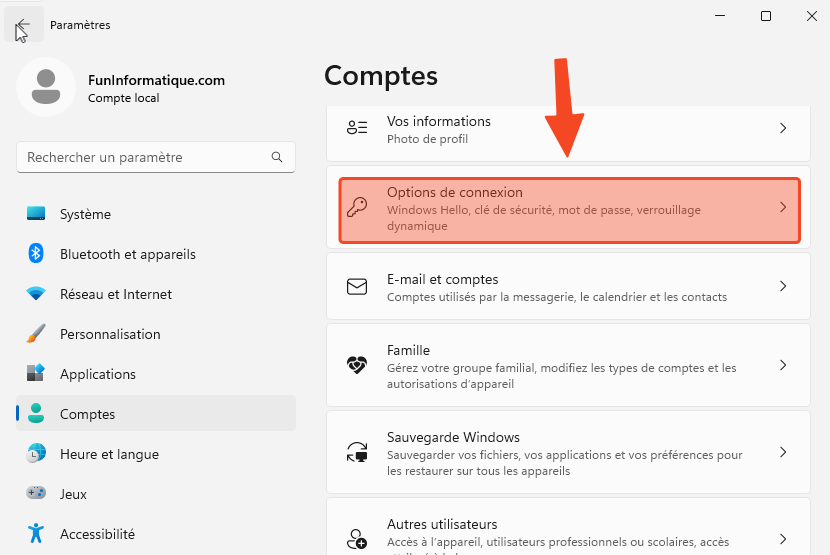
- Después de acceder a la siguiente pantalla, dirígete a la parte inferior de la ventana para ubicar el " Contraseña » y haga clic en él para expandir la sección correspondiente.

- A continuación, ubique el botón “Agregar” que le permitirá cambiar la contraseña. Al hacer clic en este botón, se abrirá una nueva ventana en tu pantalla para que puedas cambiar la contraseña.
- Ingrese la contraseña que desee en los campos "Contraseña" y "Confirmar contraseña". Finalmente, haga clic en el botón “Siguiente”.

Eso es todo, la contraseña ahora está activa. Tenga en cuenta que tiene la posibilidad de darle una pista en caso de pérdida de contraseña. Sin embargo, tenga cuidado de que este índice no sea la contraseña en sí.
Porque sí, al hacer clic en la pista, se mostrará públicamente. Así que sea sutil para evitar que todos puedan adivinar fácilmente qué contraseña puso. Windows 11.
Configurar un código PIN
Finalmente, tenga en cuenta que también es posible configurar seguridad adicional con Windows Hola. Si tu dispositivo está equipado con reconocimiento digital o facial, puedes activarlo.
Si este no es el caso, puede configurar un código PIN que le permitirá bloquear el acceso a determinadas carpetas. Se trata, por tanto, de una medida complementaria a lo que acabamos de ver.
Para ello, sigue el mismo camino que antes. Excepto que esta vez, desplácese por las opciones hasta encontrar las de Windows Hola. allí verás si es posible activar el lector digital o el reconocimiento facial.

Un poco más abajo encontrarás la opción de configurar el código PIN. Elígelo y conéctate con tu mot de passe Windows. Luego, como vimos anteriormente, ingrese el código PIN dos veces para validar el procedimiento.
Para este, puedes seguir los números. Pero si deseas protegerlo aún más, puedes marcar la casilla para permitir letras y símbolos. Eso es todo, ahora sabes cómo poner una contraseña y un código PIN en Windows 11 !






Necesidad de ayuda ? Haz tu pregunta, FunInformatique te respondere